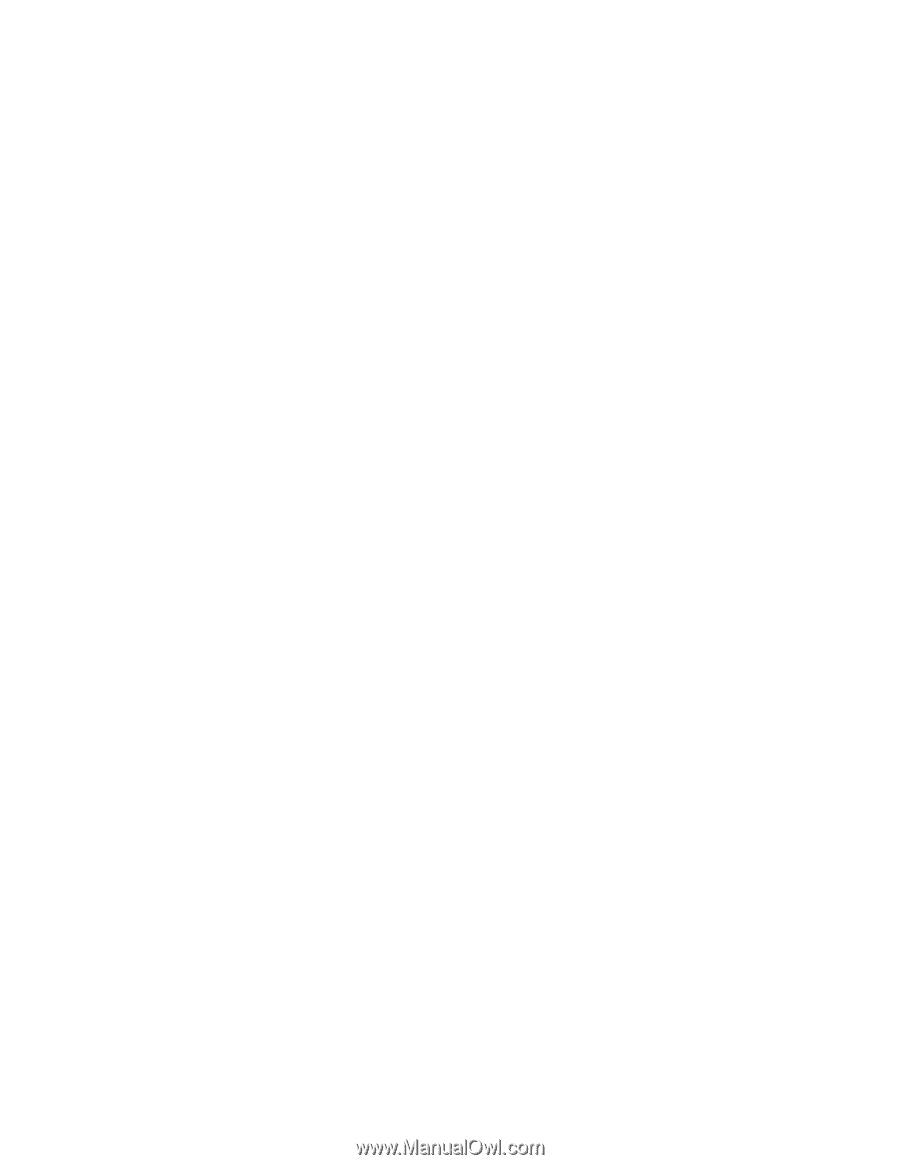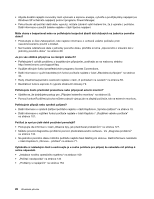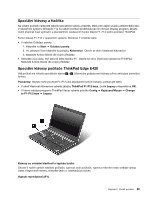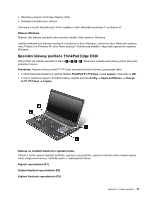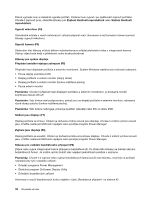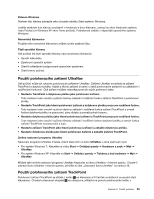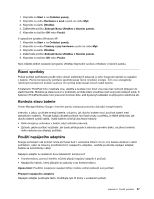Lenovo ThinkPad Edge E420 (Czech) User Guide - Page 50
Obslužný program OnScreen Display Utility, Ovladač programu Power Management
 |
View all Lenovo ThinkPad Edge E420 manuals
Add to My Manuals
Save this manual to your list of manuals |
Page 50 highlights
Pokud vypnete zvuk a následně vypnete počítač, zůstane zvuk vypnut i po opětovném zapnutí počítače. Chcete-li zapnout zvuk, stiskněte klávesy pro Zvýšení hlasitosti reproduktorů nebo Snížení hlasitosti reproduktorů. Vypnutí mikrofonu (F4) Standardně můžete u všech nahrávacích zařízení přepínat mezi ztlumeným a neztlumeným stavem pomocí klávesy vypnutí mikrofonu. Vypnutí kamery (F5) Stisknutím této klávesy můžete během videokonference ovládat přehrávání videa z integrované kamery. Výstup videa bude šedý a přehrávání zvuku bude pokračovat. Klávesy pro správu displeje Přepínání umístění výstupu zobrazení (F6) Přepínání mezi displejem počítače a externím monitorem. Systém Windows nabídne tyto možnosti zobrazení: • Pouze displej počítače (LCD) • Displej počítače a externí monitor (stejný obraz) • Displej počítače a externí monitor (funkce rozšířené plochy) • Pouze externí monitor Poznámka: Chcete-li přepínat mezi displejem počítače a externím monitorem, je dostupná rovněž kombinace kláves Win+P. Poznámka: Tato funkce není podporována, pokud jsou na displeji počítače a externím monitoru zobrazeny různé obrazy plochy (funkce rozšířené plochy). Poznámka: Tato funkce nefunguje, pokud je spuštěn videoklip nebo film na disku DVD. Snížení jasu displeje (F7) Displej počítače se ztmaví. Účelem je dočasná změna úrovně jasu displeje. Chcete-li změnit výchozí úroveň jasu, změňte nastavení Možnosti napájení nebo použijte program Power Manager. Zvýšení jasu displeje (F8) Displej počítače se zesvětlí. Účelem je dočasná změna úrovně jasu displeje. Chcete-li změnit výchozí úroveň jasu, změňte nastavení Možnosti napájení nebo použijte program Power Manager. Klávesa pro ovládání bezdrátového připojení (F9) Zapne nebo vypne integrované funkce připojení k bezdrátové síti. Po stisku této klávesy se zobrazí seznam bezdrátových funkcí. Je možné rychle změnit stav napájení jednotlivých položek v seznamu. Poznámky: Chcete-li k zapnutí nebo vypnutí bezdrátových funkcí použít tuto klávesu, musí být na počítači nainstalovány tyto ovladače zařízení: • Ovladač programu Power Management • Obslužný program OnScreen Display Utility • Ovladače bezdrátových zařízení Informace o využití bezdrátových funkcí najdete v části „Bezdrátová připojení" na stránce 42. 32 Uživatelská příručka